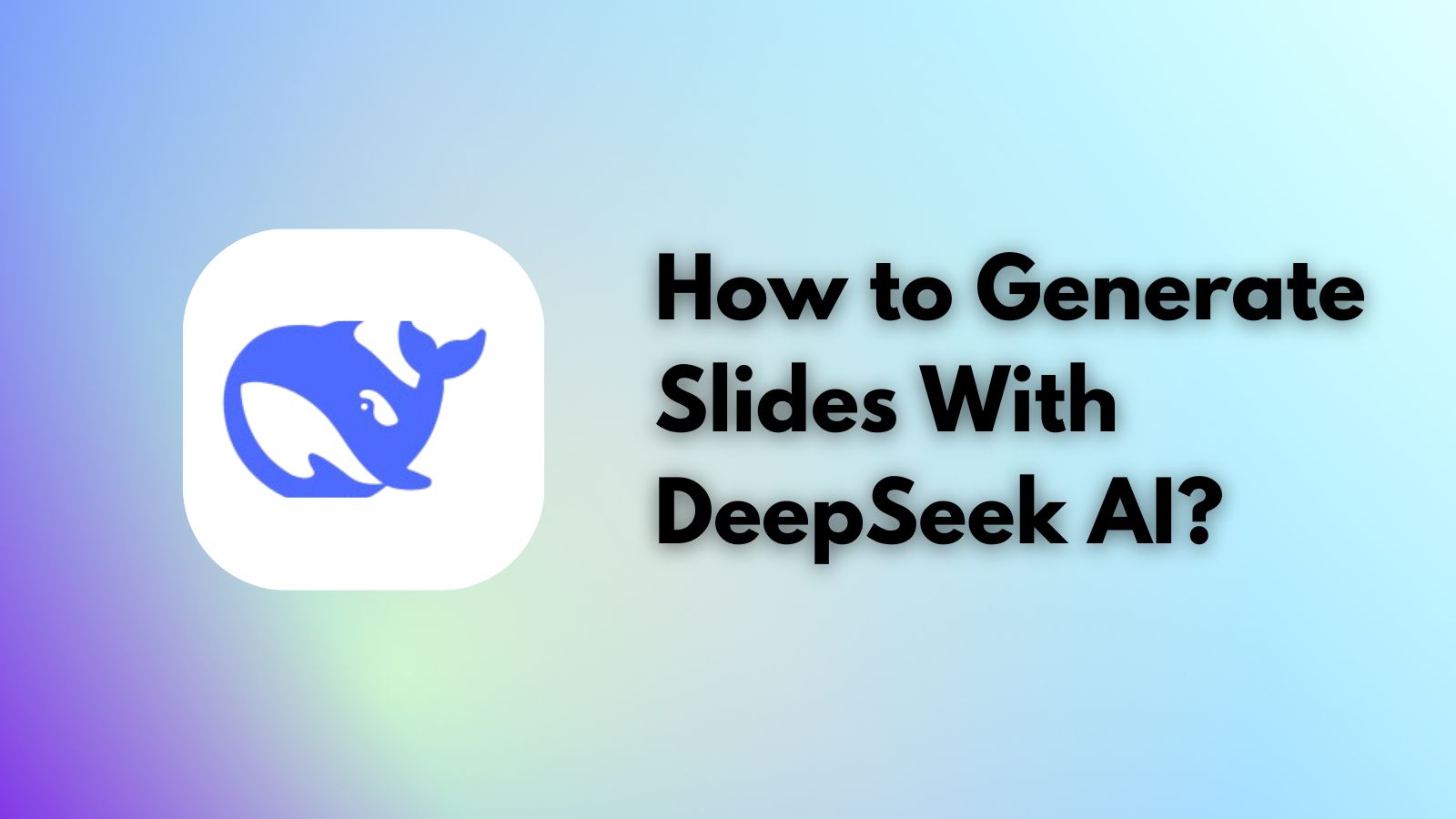
Después del lanzamiento de ChatGPT, la popularidad de los chatbots de IA aumentó drásticamente debido a su capacidad de realizar tareas tediosas con muy poca intervención humana. Pueden generar código, escribir correos electrónicos, redactar informes y otras cosas, según lo que le ordenes. DeepSeek AI es un chatbot que ha visto la luz recientemente y puede hacer todo esto y más.
Poco después de su lanzamiento, DeepSeek AI encabezó las listas de descargas de aplicaciones y fue noticia en todo el mundo. Además de resolver problemas complejos, este chatbot de IA también se puede utilizar para generar diapositivas de PowerPoint, ahorrándote tiempo y esfuerzo.
En este artículo, repasaremos los pasos para crear una presentación con DeepSeek. Analicémoslo.
En este artículo
Parte 1: ¿Qué es DeepSeek?
DeepSeek, una empresa china de inteligencia artificial, y el nombre de su producto, ganaron atención mundial en poco tiempo; una de las razones fue la supuesta eficiencia de recursos de su chatbot de inteligencia artificial.
Mientras que las empresas de IA más conocidas dependen de una potencia de cálculo considerable para el rendimiento de sus modelos, DeepSeek afirma haber logrado resultados similares con menos recursos. Aunque los modelos de IA de DeepSeek ofrecen funciones avanzadas de razonamiento y generación de texto al igual que otros chatbots como ChatGPT, son diferentes.
Esta IA procedente de China es de código abierto. Es decir, que cualquiera puede descargarlo o copiarlo y también desarrollarlo. Su código fuente y explicaciones técnicas están disponibles públicamente para que los desarrolladores puedan modificarlo e implementarlo.
Si bien los modelos de Google y Meta también están abiertos a que cualquiera los vea, no se consideran verdaderamente de código abierto debido a restricciones legales sobre cómo los usuarios pueden implementarlos. Además, sus conjuntos de datos tampoco se comparten libremente.
Parte 2: DeepSeek frente a ChatGPT: Puntos de referencia de rendimiento
Aquí se muestra una comparación entre el rendimiento de DeepSeek-R1 en determinadas pruebas frente a ChatGPT-o1.
Matemáticas
El modelo R1 de DeepSeek logró una precisión del 90,2 % en el punto de referencia MATH-500, mientras que el o1 de OpenAI obtuvo una puntuación del 96,4 %.
Es verdaderamente plausible que R1, el modelo anterior de DeepSeek, genere resultados comparables con el último modelo de OpenAI.
Pruebas de codificación
DeepSeek-R1 obtuvo una puntuación de 96,3 % en el punto de referencia de Codeforces, mientras que ChatGPT logró una puntuación ligeramente superior de 96,6 % en la misma evaluación.
Accesibilidad de DeepSeek
DeepSeek AI está disponible de forma totalmente gratuita a través de una aplicación web y aplicaciones móviles para iOS y Android. También puedes descargarlo y ejecutarlo localmente en tu dispositivo.
Parte 3: ¿Cómo generar diapositivas con DeepSeek?
Si bien no existe una opción separada para generar y exportar presentaciones de PowerPoint con Deepseek, puedes pedirle a la IA que genere contenido sobre el tema elegido y luego lo integre en aplicaciones de creación de diapositivas.
Aquí te explicamos cómo puedes hacerlo:
Paso 1
Ve al sitio web de DeepSeek y haz clic en Empezar ahora o descárgate la aplicación. Luego inicia sesión o regístrate si aún no tienes una cuenta.
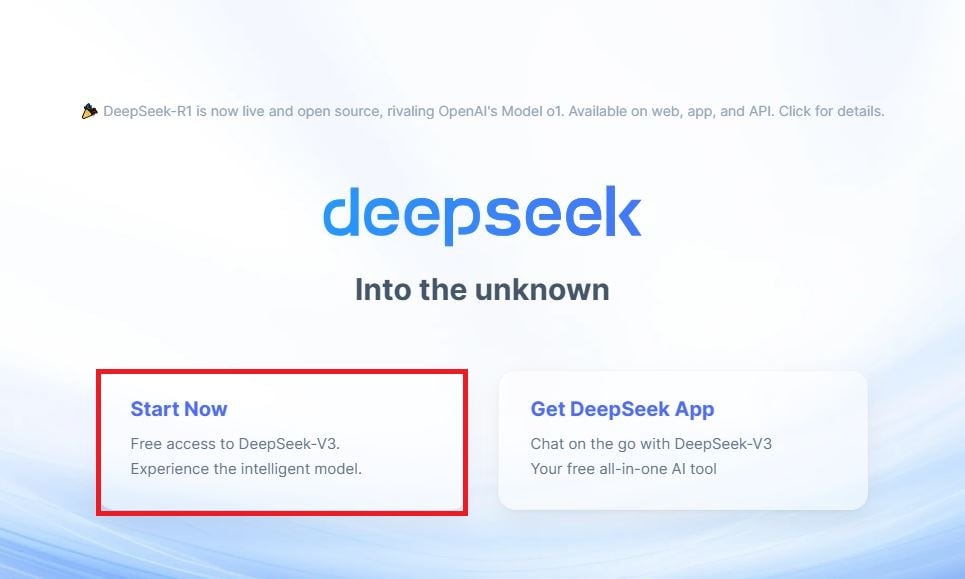
Paso 2
Crea un mensaje que contenga el tema de tu presentación, los datos que lo respaldan y las ideas clave que quieres que se incluyan. Un aviso adecuado y detallado dará como resultado resultados más precisos y personalizados.
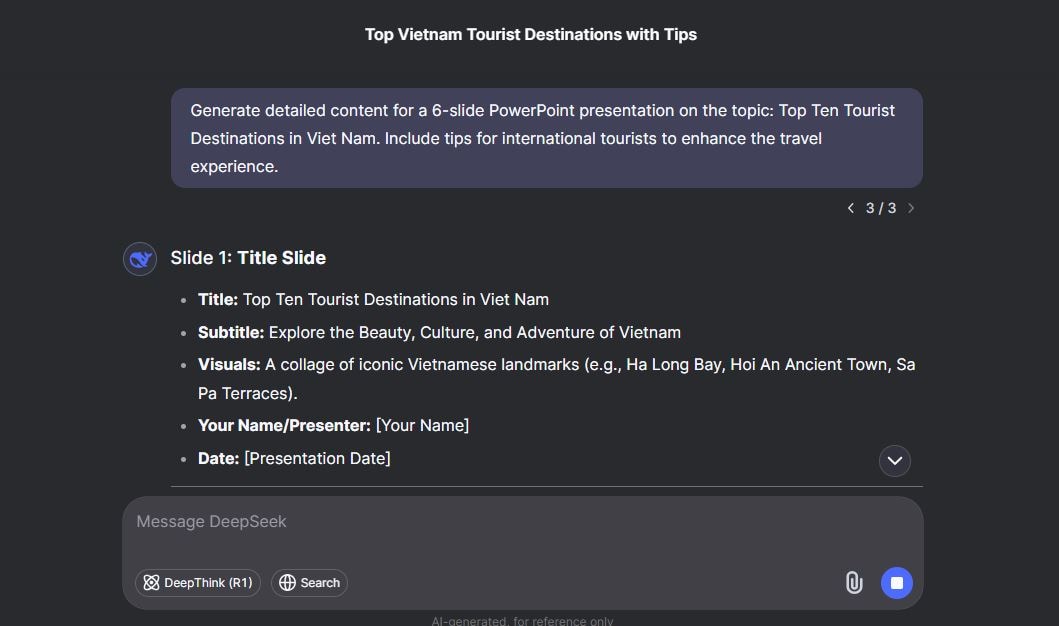
Paso 3
Una vez generada la copia del contenido, añádela en PowerPoint. Abre la aplicación y haz clic en Más temas para ver la colección de plantillas
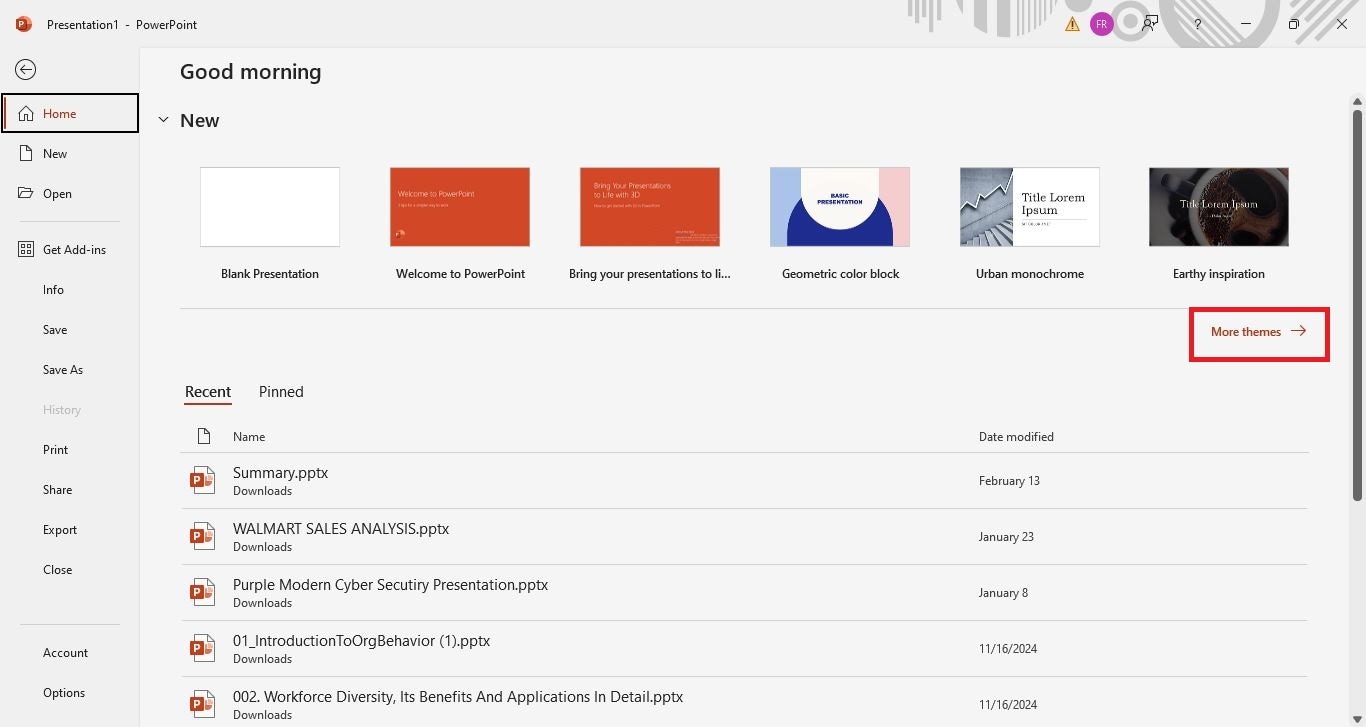
Paso 4
Elige un tema de los que ves frente a ti o utiliza la barra de búsqueda para buscar una plantilla sobre un tema específico. Haz clic en el tema seleccionado y luego pulsa sobre Crear.
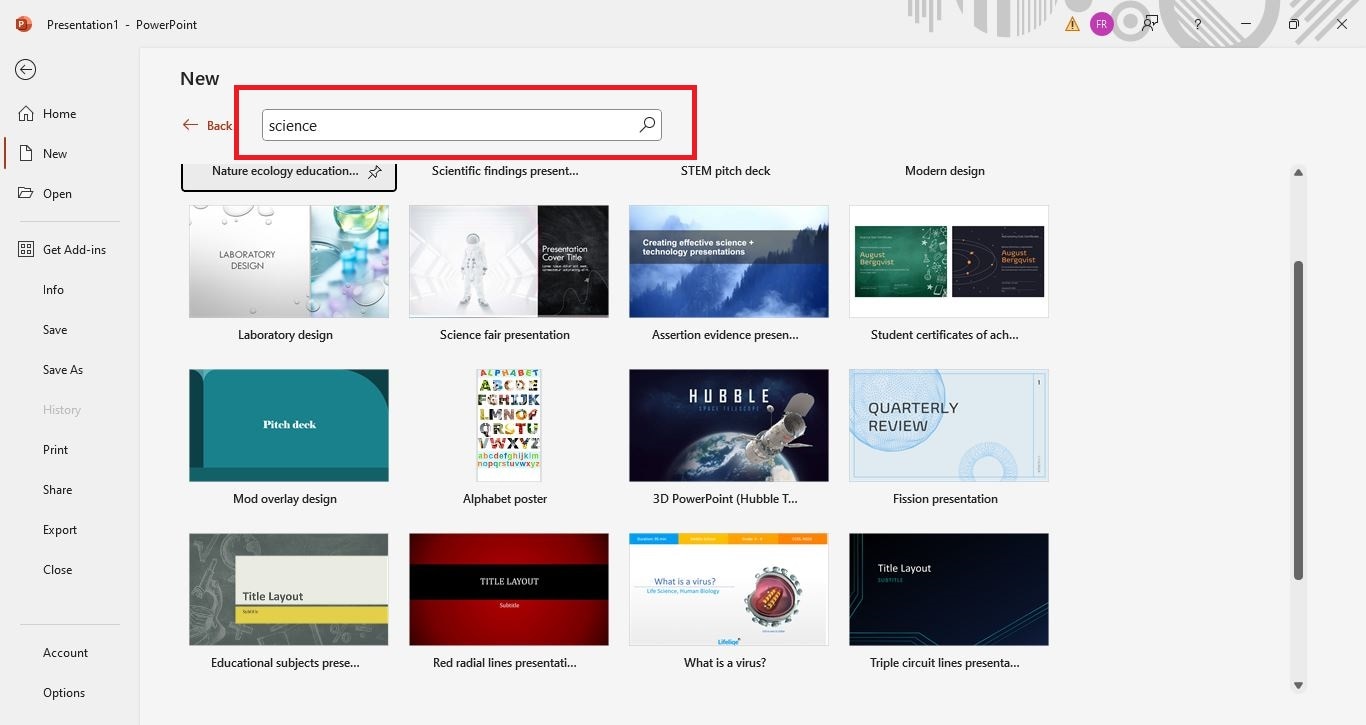
Paso 5
Ahora, uno por uno, copia el contenido de cada diapositiva y añádelo a la aplicación. Ajusta la fuente y el estilo de página según tus preferencias.
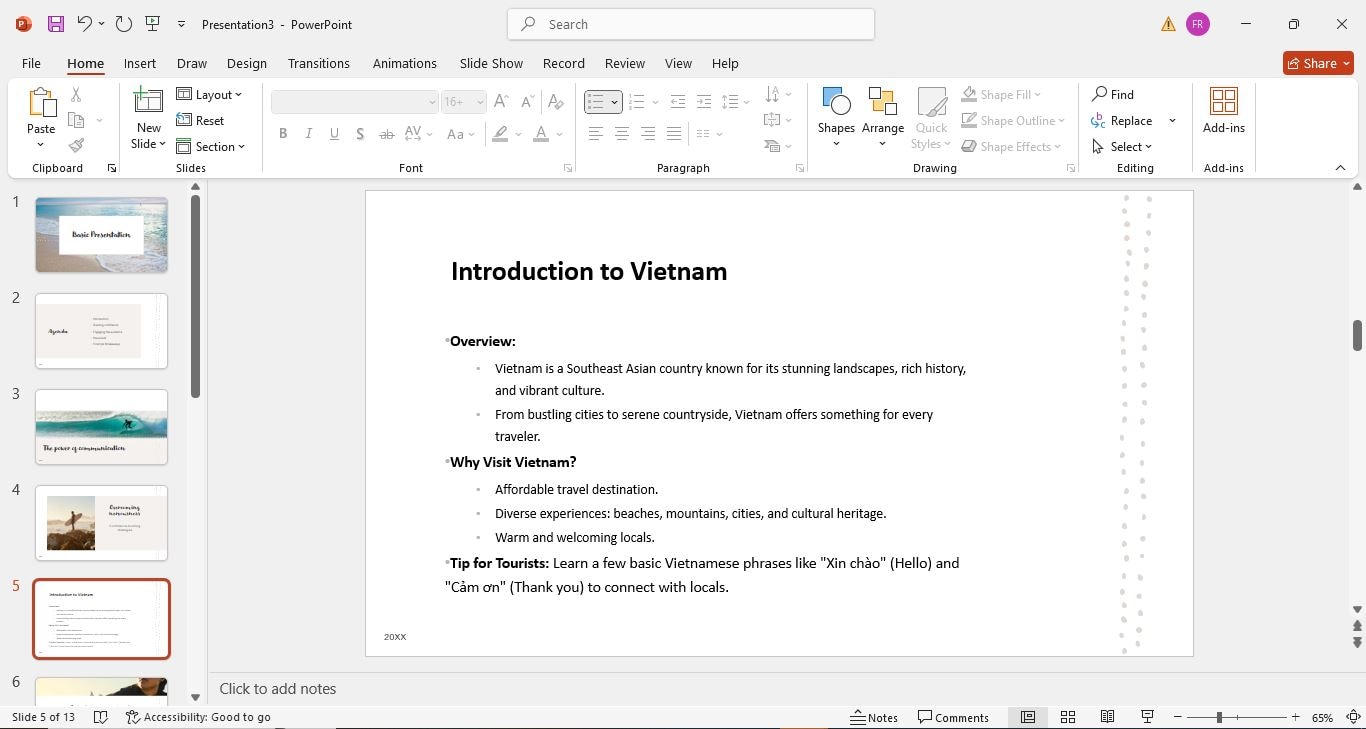
Paso 6
Por último, asegúrate de verificar el contenido, ya que la IA puede generar resultados sesgados o inexactos.
Genera diapositivas con DeepSeek y VBA
Este método es más rápido en comparación con el que mencioné anteriormente; sin embargo, puede requerir algún conocimiento del lenguaje de programación Visual Basic si se quiere modificar el código generado por el chatbot.
Paso 1
Construye tu mensaje e incluye los detalles para obtener una respuesta más personalizada. Asegúrate de incluir que quieres el código VBA para la presentación de PowerPoint.
Por ejemplo: «Generar código VBA para una presentación de PowerPoint de seis diapositivas sobre el tema: Los diez principales destinos turísticos de Vietnam. Incluir consejos para turistas internacionales para mejorar la experiencia de viaje». Siéntete libre de añadir detalles adicionales sobre el estilo.
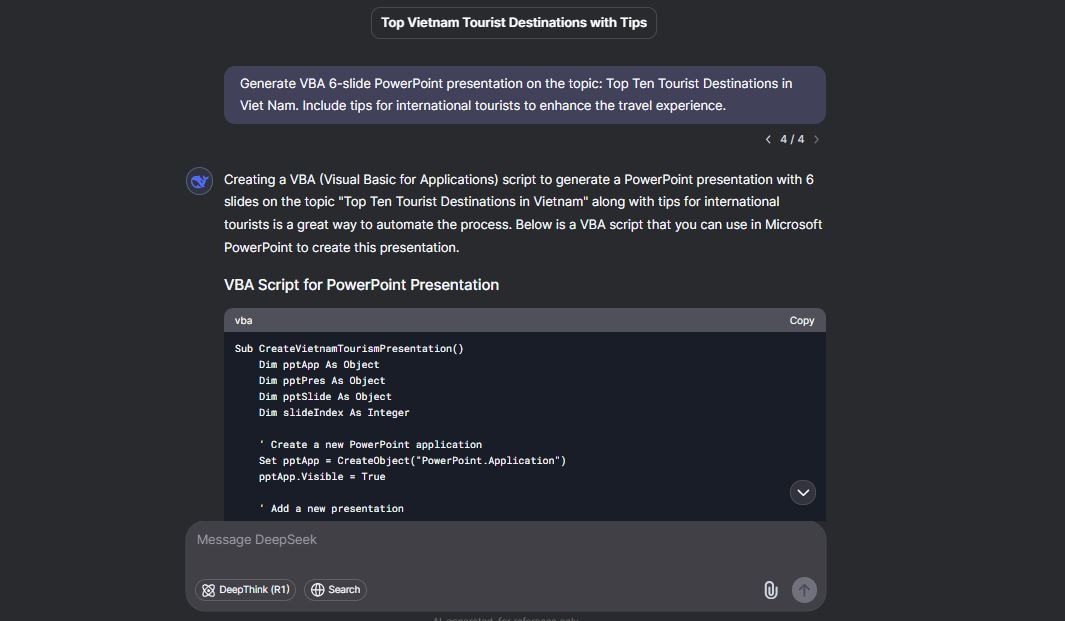
Paso 2
Si no puedes ver la pestaña Desarrollador en la barra superior, vuelve a Inicio y haz clic en Opciones en la esquina inferior izquierda. Haz clic en Personalizar cintas en la ventana que acaba de abrirse, luego desplázate hacia abajo y marca Desarrollador. Haz clic en Aceptar para guardar los cambios.
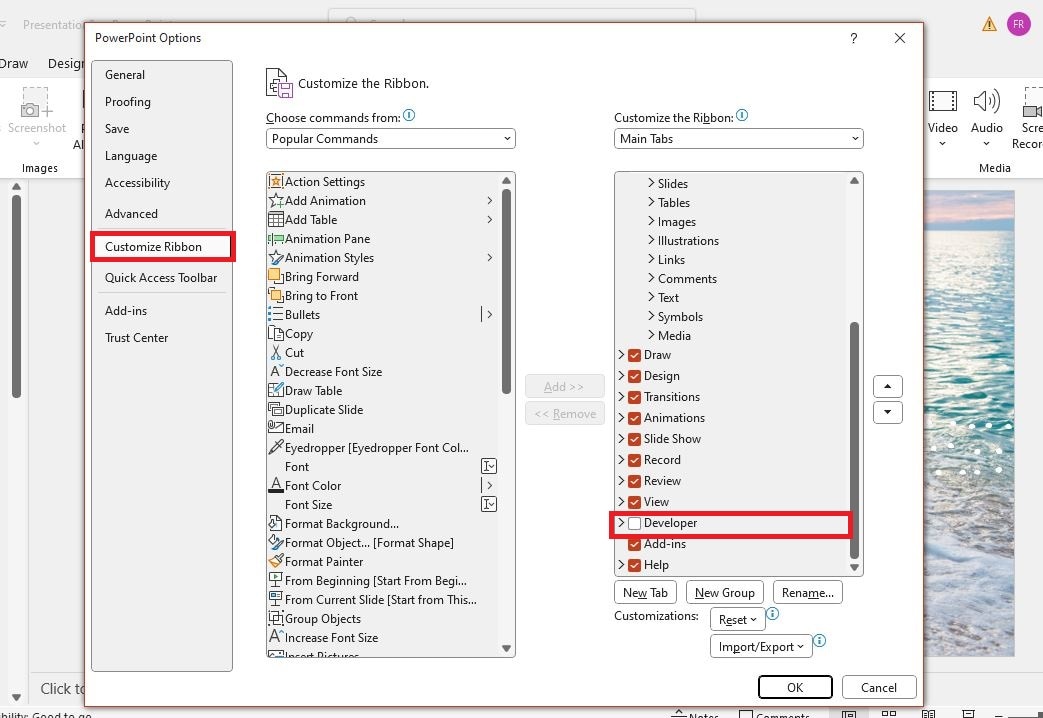
Paso 3
Para introducir tu código VBA, ve a Visual Basic en la esquina superior izquierda y haz clic en el icono del módulo. Pega el código y haz clic en el botón del triángulo verde para crear la presentación.
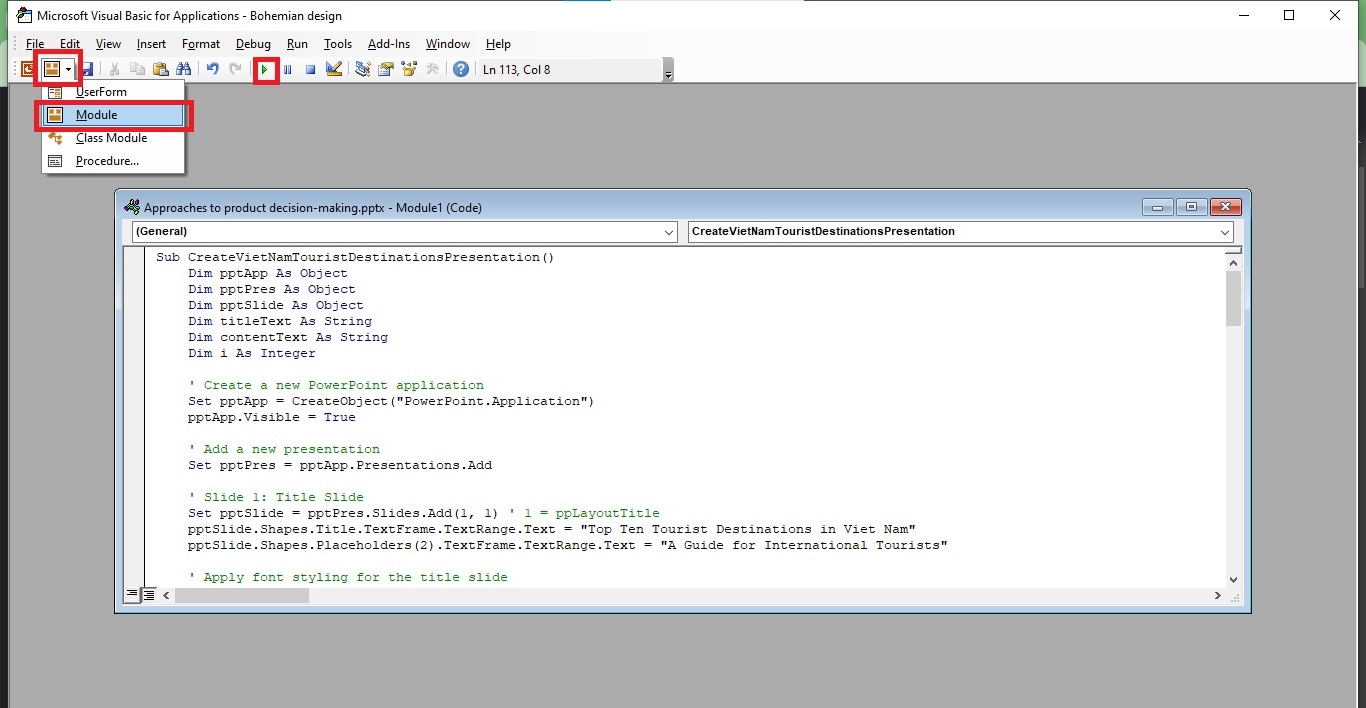
Paso 4
Una vez que hayas ejecutado el código, pasará a las diapositivas. Para darle estilo a tu presentación, elige un tema de los disponibles en la pestaña Diseño. O haz clic en Buscar temas para insertar un tema personalizado.
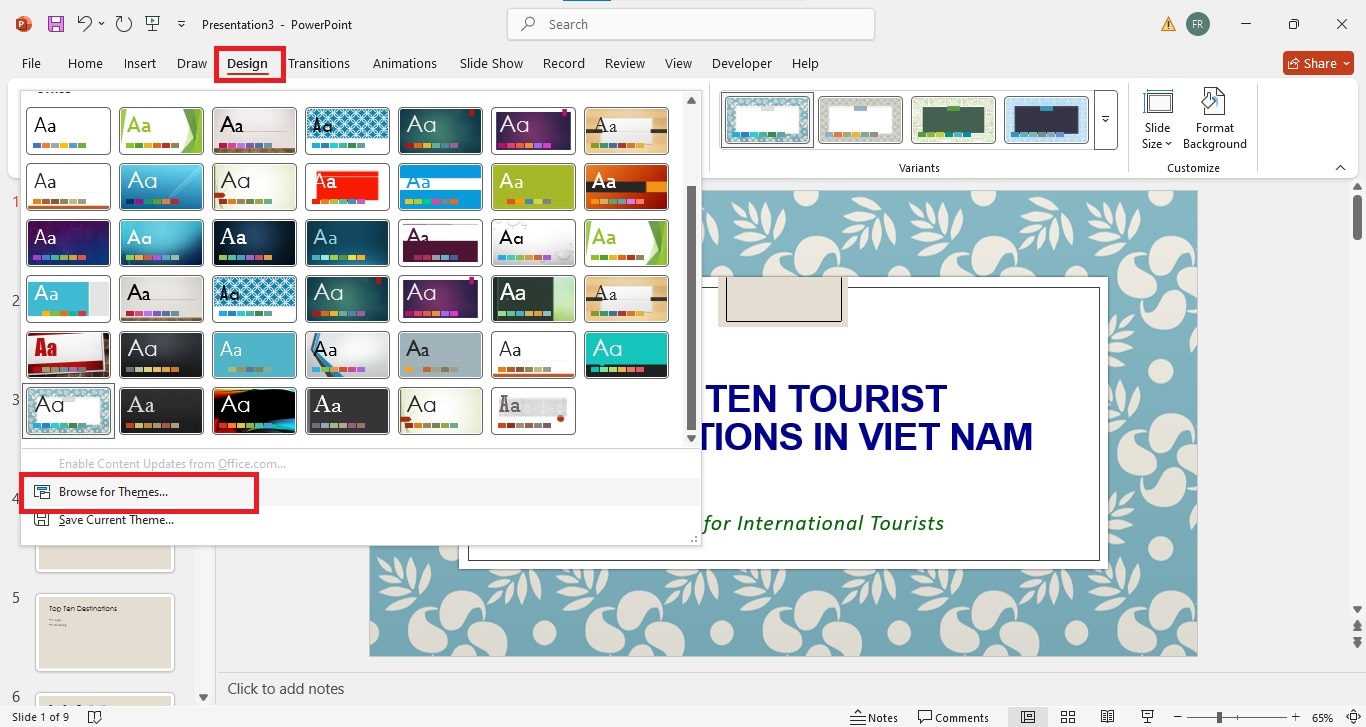
Paso 5
Verifica y corrige el contenido para garantizar su precisión.
Guarda tus diapositivas
Una vez que estés satisfecho con el diseño y el contenido, haz clic en el icono de guardar en la esquina superior izquierda, nombra tu documento, selecciona la ubicación deseada y luego pulsa sobre Guardar.
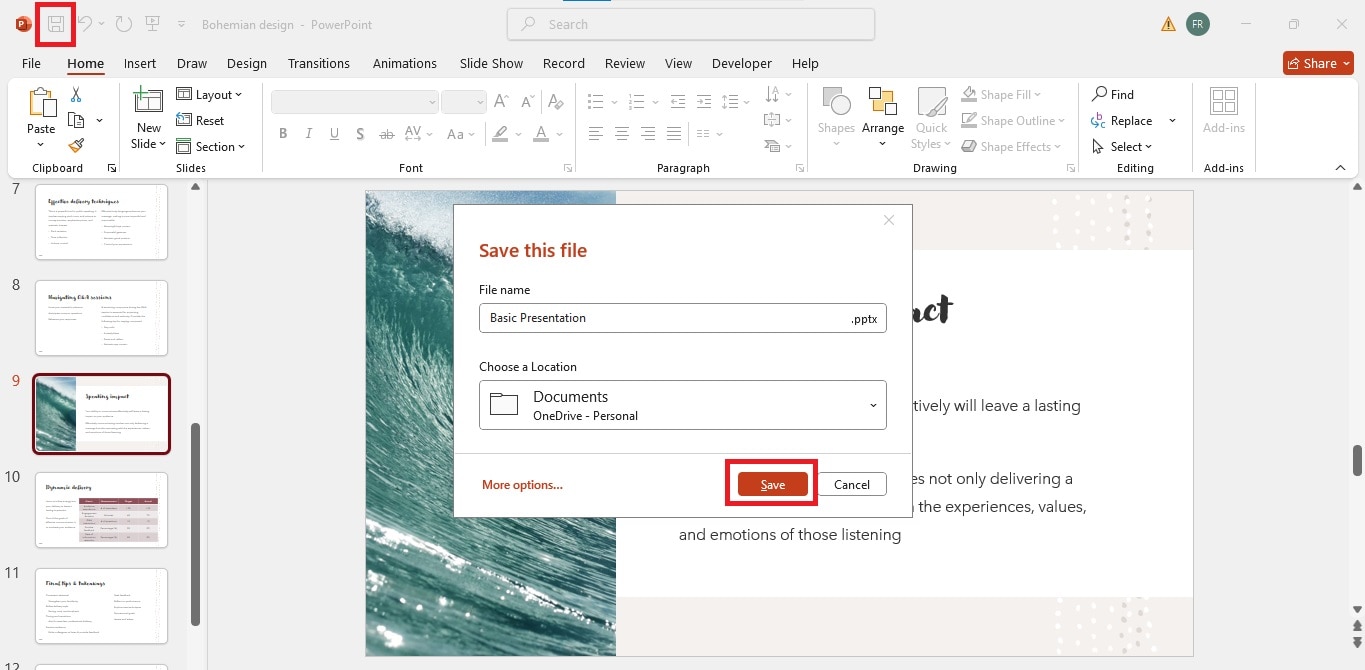
Parte 4: Alternativa a DeepSeek para crear presentaciones: IA de EdrawMind
Si bien DeepSeek AI es útil, requiere algunos pasos adicionales para crear diapositivas. La IA de EdrawMind elimina esos pasos adicionales y convierte tu mensaje en una presentación bien diseñada con solo unos clics.
EdrawMindes una herramienta para crear diagramas impulsada por IA para jefes de proyectos, creadores de contenido, estudiantes o cualquier persona que quiera convertir texto en imágenes con un aspecto profesional. Ofrece una función de colaboración en tiempo real para que los equipos puedan trabajar juntos sin problemas en el mismo proyecto al mismo tiempo.
Generar diapositivas con IA de EdrawMind
Te mostramos cómo generar diapositivas con IA de EdrawMind en un abrir y cerrar de ojos.
Paso 1
Descarga el programa EdrawMind o accede a él a través de la web. Inicia sesión o regístrate si no tienes una cuenta.
 100% Seguro | Sin anuncios |
100% Seguro | Sin anuncios |Paso 2
Desde la página de inicio, haz clic en el botón Crear en la esquina superior izquierda y luego selecciona Diapositivas IA.
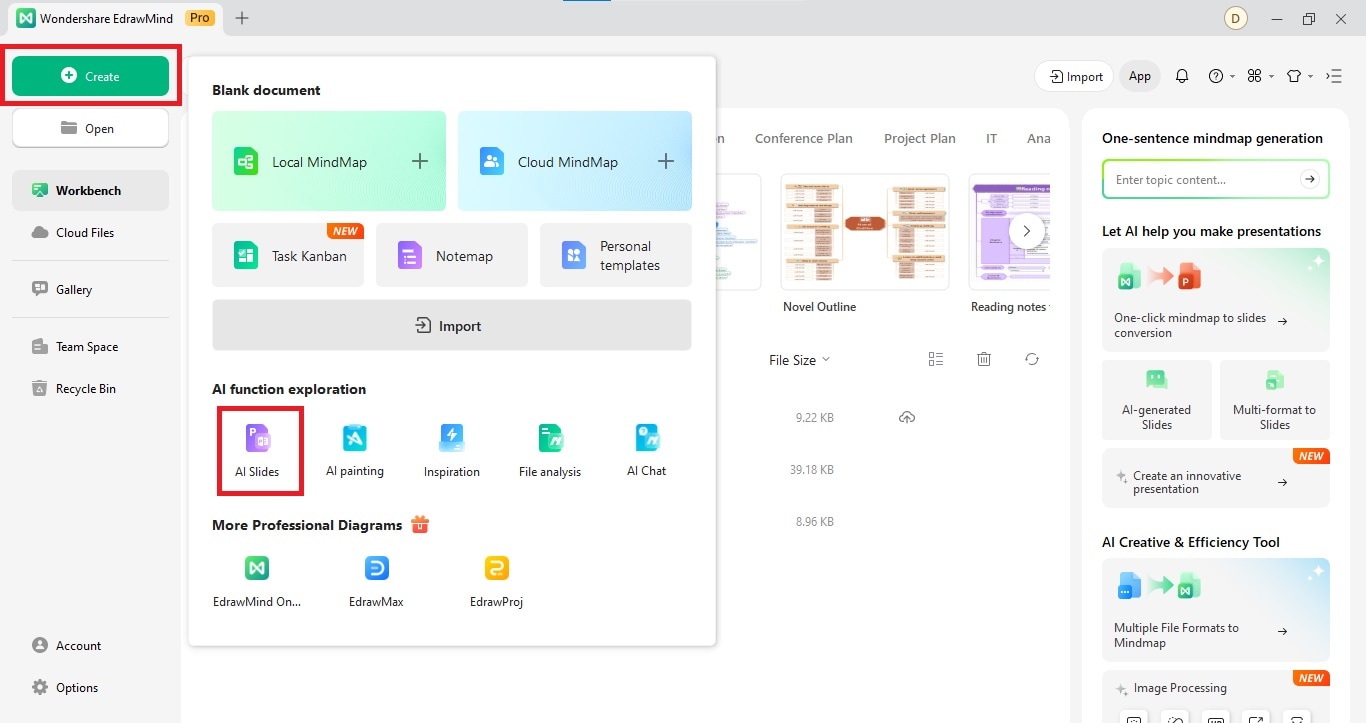
Paso 3
A continuación, introduce un tema, haz clic en el botón verde y deja que la IA haga su trabajo. Una vez generado el contenido, revísalo y realiza los cambios que consideres oportunos. En la parte inferior, tendrás la opción de mantener el contenido igual que el anterior al generar las diapositivas u optimizarlo para adaptarlo a la composición tipográfica. Selecciona la opción que prefieras y haz clic en Seleccionar plantilla y generar diapositivas.
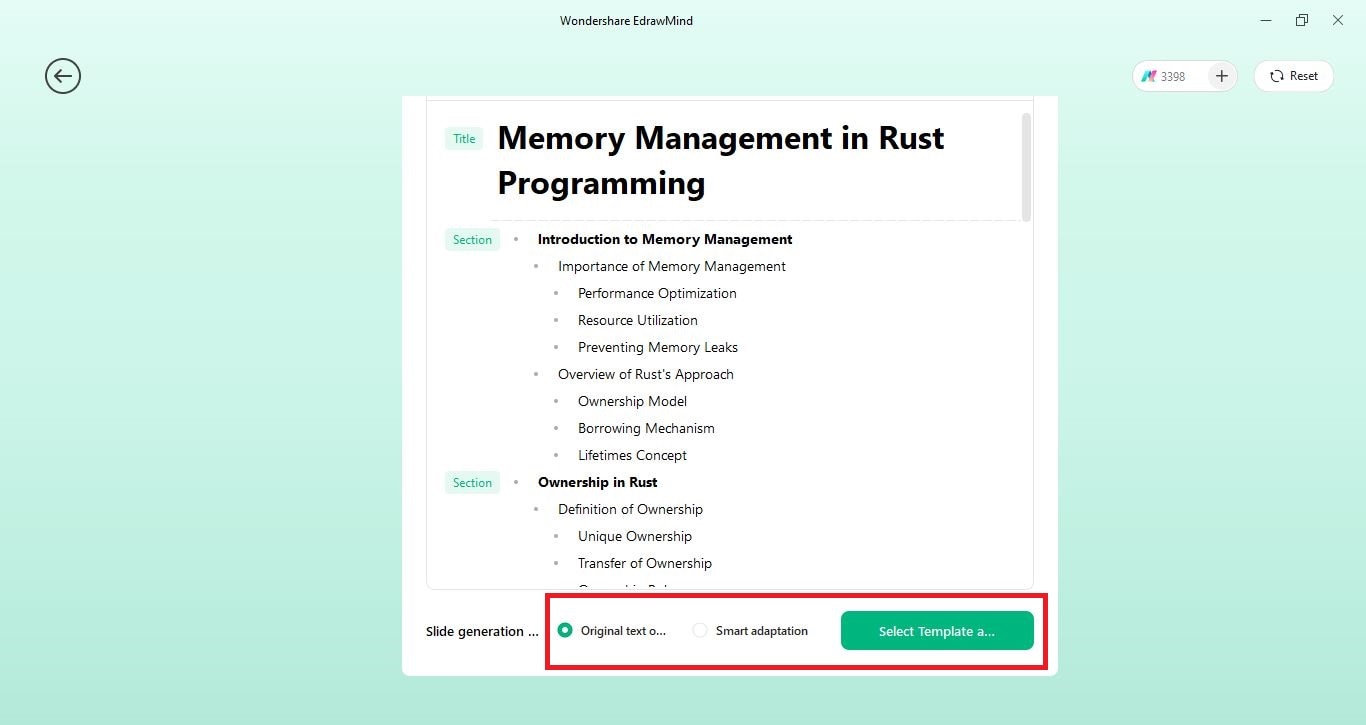
Paso 4
Ahora tendrás que elegir la plantilla que prefieras. Puedes filtrar temas según el escenario, la categoría y el esquema de colores. Elige la plantilla que te guste y haz clic en Generar PPT.
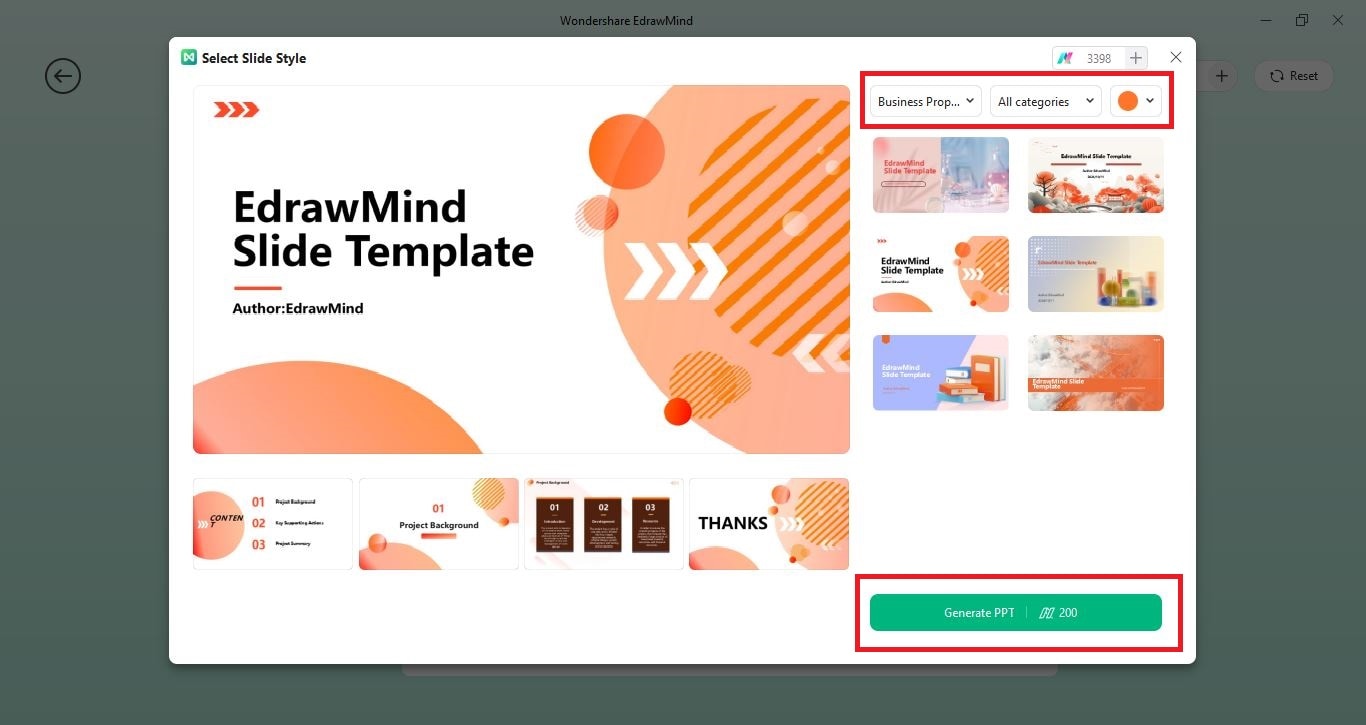
Paso 5
Una vez creadas las diapositivas, revísalas y, si quieres cambiar la plantilla, simplemente selecciona otra del panel derecho.
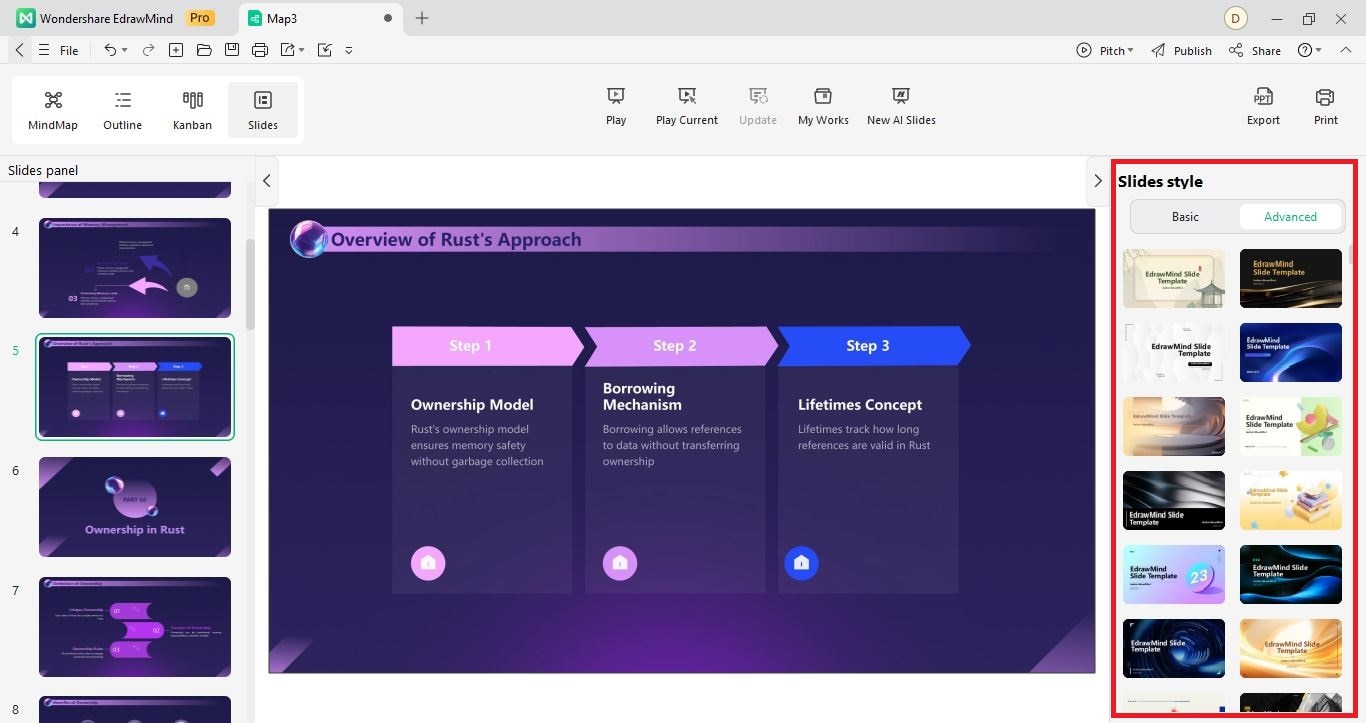
Convierte un mapa conceptual en diapositivas con EdrawMind
 100% Seguro | Sin anuncios |
100% Seguro | Sin anuncios |Paso 1
Si ya tienes un mapa conceptual y quieres convertirlo en diapositivas, primero impórtalo a EdrawMind y luego haz clic en Crear > Importar > Seleccionar un documento.
O si prefieres crear uno, puedes hacerlo con una plantilla de la pestaña Galería.
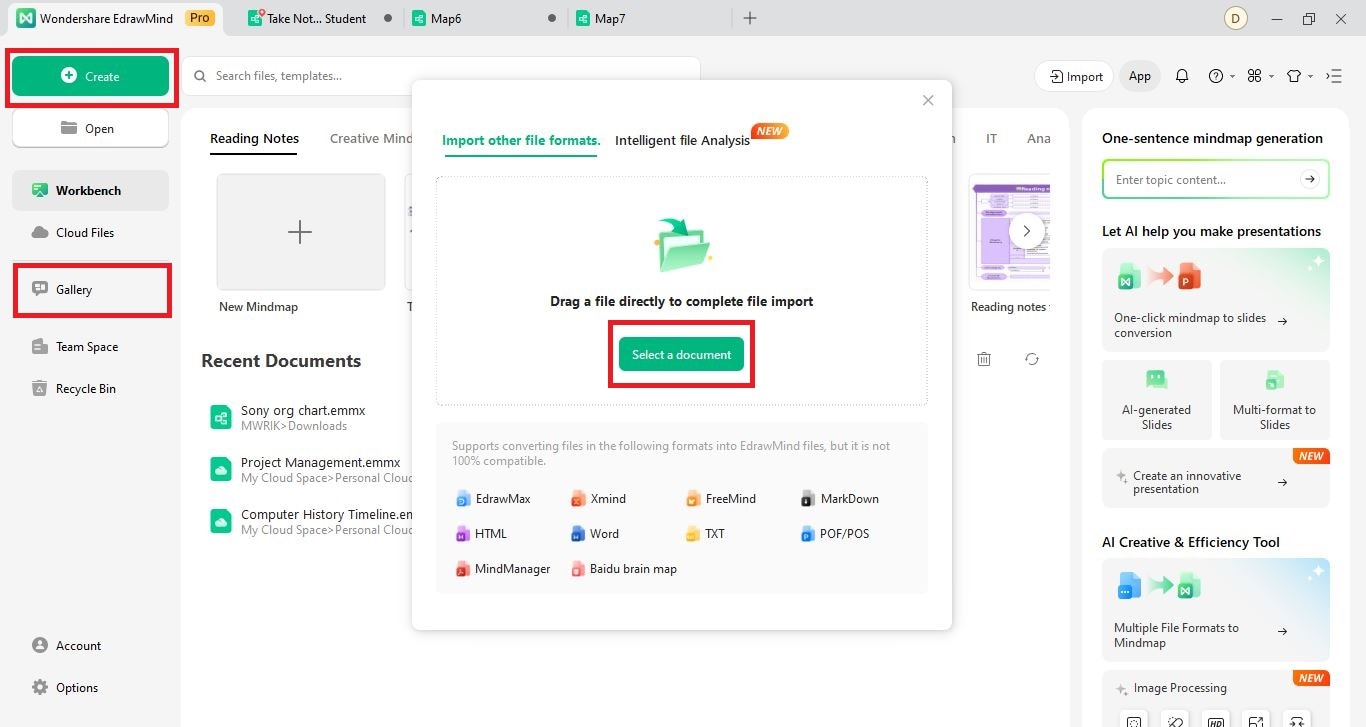
Paso 2
Una vez que hayas creado o insertado tu diagrama, haz clic en Diapositivas en el menú superior y luego en Convertir a diapositivas.
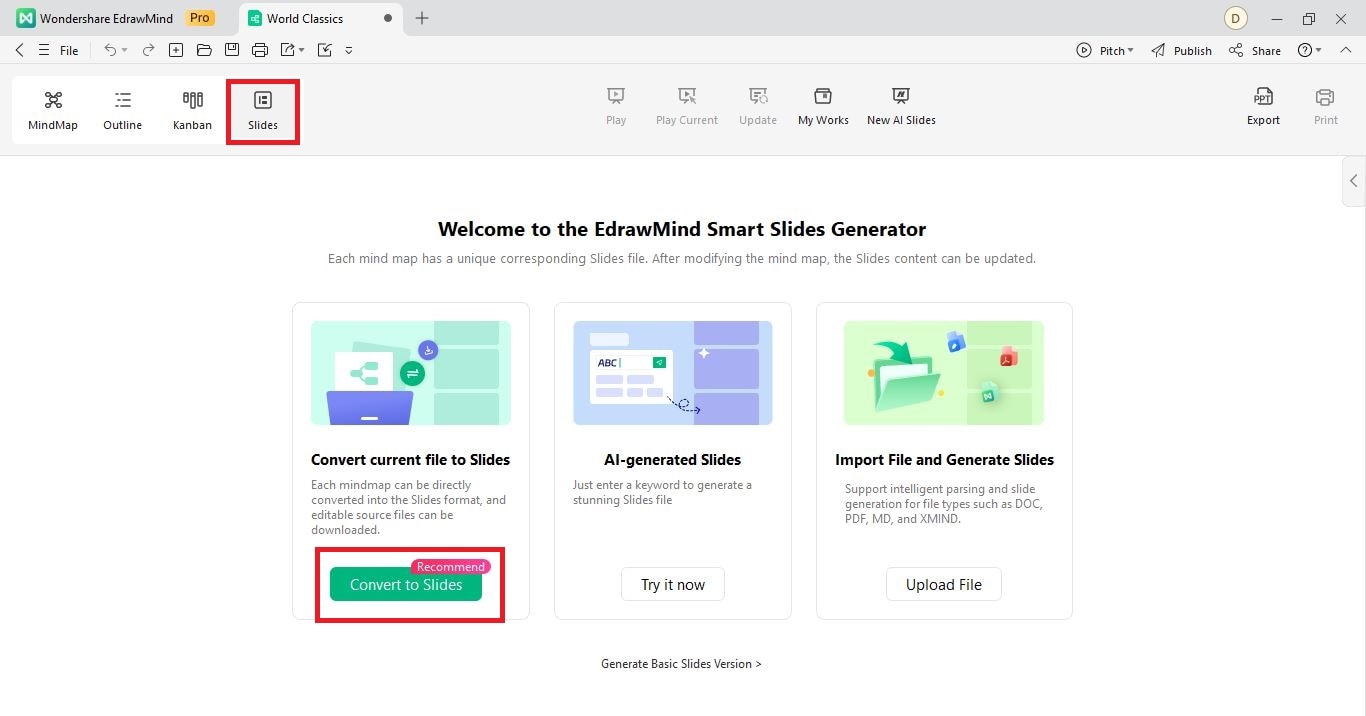
Paso 3
Una vez generado el esquema, elige si prefieres mantener el contenido sin cambios o modificarlo para adaptar la composición tipográfica y selecciona una plantilla. Por último, haz clic en Generar PPT.
Exporta tus diapositivas
Para descargar tu presentación, haz clic en Exportar en la esquina superior derecha. Elige el formato apropiado entre las muchas opciones disponibles, como PPT, PDF, Word, etc. Elige si prefieres exportarlas como diapositivas editables o no editables y haz clic en Exportar.
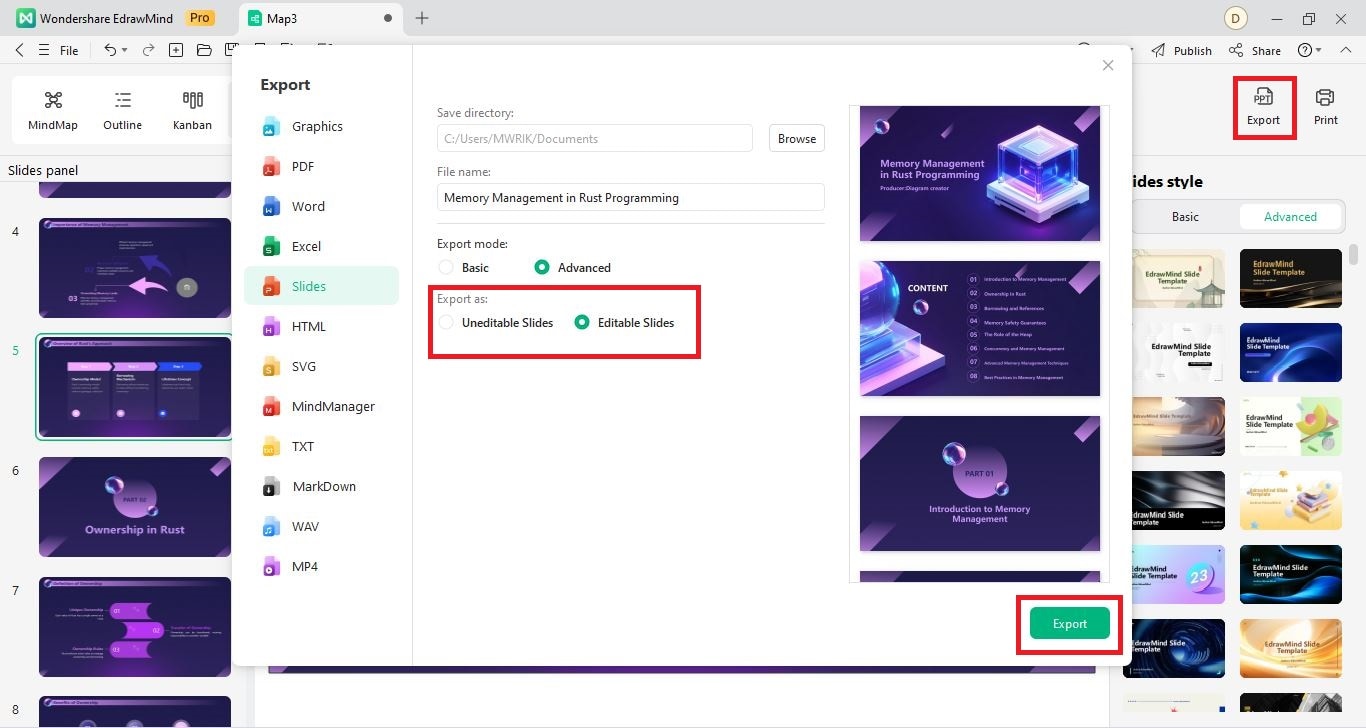
¿Por qué usar EdrawMind para crear diapositivas?
Además de generar diapositivas, IA de EdrawMind puede crear mapas conceptuales, analizar archivos de forma inteligente e incluso servir como asistente de chat para tus necesidades de investigación mientras creas diagramas. EdrawMind también ofrece:
- Una amplia gama de plantillas profesionales listas para usar para mapas conceptuales, organigramas, diapositivas de presentaciones, diagramas de Gantt, entre otras opciones.
- Funciones de colaboración en tiempo real para que los compañeros puedan aportar sus comentarios al proyecto y dejar notas para comentarios y actualizaciones.
- Muchas opciones de exportación como PPT, Word, Excel, SVG, PNG, entre otras.
- Opciones de personalización avanzadas como cambiar temas, fondo, estilo de fuente e insertar imágenes prediseñadas para que coincidan con el estilo de tu marca.
- Funciones de protección con contraseña y cifrado de archivos para salvaguardar la información confidencial de tu empresa.
- Opción de recuperación de archivos para restaurar documentos en caso de que se pierda tu proyecto.
- Una función de historial de versiones que guarda diferentes versiones de tu proyecto en caso de que quieras volver a una anterior.
Conclusión
DeepSeek AI es un chatbot útil si necesitas ayuda con tareas académicas o de creación de contenido. Su rendimiento y capacidad de razonamiento son comparables a otros chatbots populares como ChatGPT, aunque utilizan menos recursos.
Aunque puedes generar contenido o código VBA para crear diapositivas de PowerPoint con DeepSeek AI, aún tienes que hacer algo de trabajo extra tú mismo. Para resolver este problema, EdrawMind ofrece una función de generación de diapositivas impulsada por IA que solo requiere de unos clics para crear una presentación bien diseñada. Tus plantillas listas para usar no requieren ninguna habilidad de diseño para crear diapositivas visualmente atractivas.







